Jak uzyskać rekomendacje list odtwarzania Spotify z Windows 11 Copilot

Co wiedzieć
- Windows 11 Copilot może być używany do uzyskiwania rekomendacji dla list odtwarzania Spotify.
- Copilot może dostarczyć do czterech rekomendacji list odtwarzania na zapytanie dla niemal każdego rodzaju muzyki. Poproś drugiego pilota o dodatkowe zalecenia.
- Drugi pilot będzie musiał zostać poproszony konkretnie o linki do polecanych list odtwarzania Spotify.
Nawet w fazie podglądu Windows 11 Copilot ma kilka asów w rękawie. Jedną z nich jest możliwość znajdowania i polecania list odtwarzania Spotify na każdy nastrój i okazję, bezpośrednio z pulpitu. Jeśli więc masz Copilota w swojej wersji systemu Windows 11, postępuj zgodnie z poniższym przewodnikiem, aby dowiedzieć się, jak sprawić, by Copilot polecał listy odtwarzania Spotify.
Jak zachęcić Copilot systemu Windows 11 do polecania list odtwarzania Spotify
Uwaga: od 26 lipca 2023 r. funkcja Windows 11 Copilot jest dostępna tylko dla osób z kompilacją Insider Dev. Powinien ostatecznie zostać udostępniony wszystkim użytkownikom w stabilnej wersji.
Ponieważ Windows 11 Copilot to głównie Bing AI, może zostać poproszony o uzyskanie rekomendacji list odtwarzania Spotify, podobnie jak Bing AI. Aby rozpocząć, kliknij ikonę Copilot na pasku zadań (lub naciśnij Win+C), aby ją otworzyć.

Gdy Copilot pojawi się po prawej stronie, wpisz zapytanie, prosząc Copilot o polecanie playlist.

Powinien polecić kilka list odtwarzania na podstawie tego, co znajdzie. W większości przypadków nie wykracza to poza 4 rekomendacje playlist naraz.
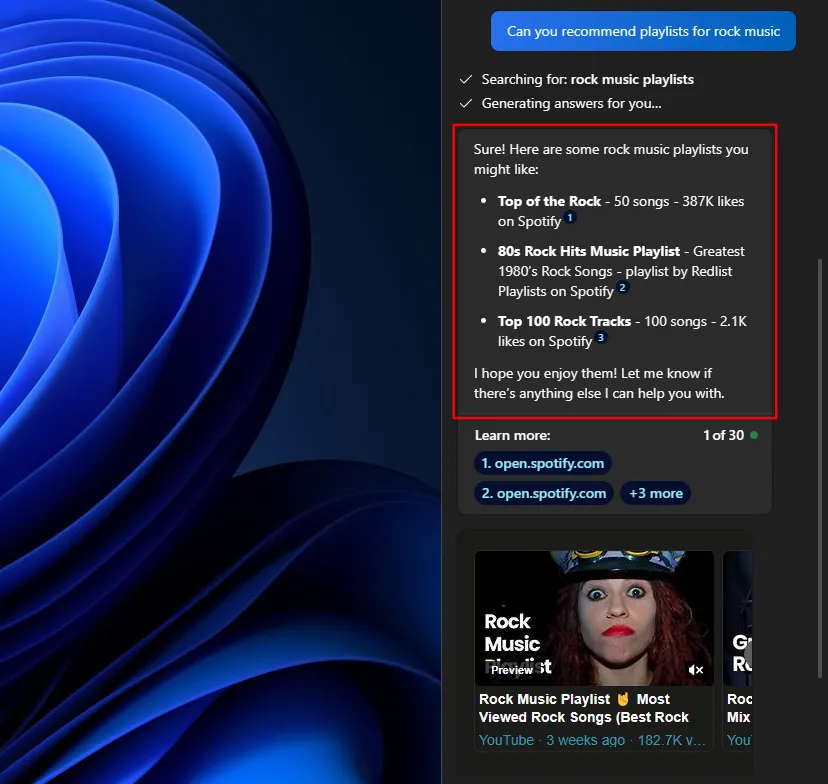
Kliknij linki obok każdej rekomendacji, aby otworzyć je w Spotify.

Pamiętaj, że obecnie te łącza Spotify otwierają się tylko w przeglądarce Edge, a nie w aplikacji Spotify.

Pamiętaj też, że Copilot poleca tylko playlisty, które zostały już utworzone przez innych użytkowników. Nie generuje samych list odtwarzania, jak niektóre wtyczki ChatGPT, takie jak Playlist AI .
O czym należy pamiętać
Czasami po prostu poproszenie Copilota o polecenie playlisty może skutkować brakiem rekomendacji lub rekomendacjami bez linków do playlisty.

Aby mieć pewność, że drugi pilot zrozumie, o co naprawdę prosisz, zaznacz, że chcesz to „za pomocą linków do Spotify”, na przykład:

Jeśli potrzebujesz więcej rekomendacji list odtwarzania, po prostu poproś Copilot, aby polecił więcej.

Uzyskaj rekomendacje playlist Spotify
Istnieje kilka różnych sposobów, dzięki którym Copilot może polecać określone listy odtwarzania Spotify.
Według gatunku
Gatunek jest najbardziej rozpoznawalnym wyznacznikiem, według którego kategoryzuje się muzykę. Jak pokazano wcześniej w naszym rockowym przykładzie, Copilot ma niewielkie lub żadne problemy ze znalezieniem muzyki na podstawie gatunku. Podczas monitowania pamiętaj, aby określić gatunek list odtwarzania, które chcesz (nie zapomnij dodać „z linkami do Spotify”) i uzyskaj kilka rekomendacji list odtwarzania od Copilot.
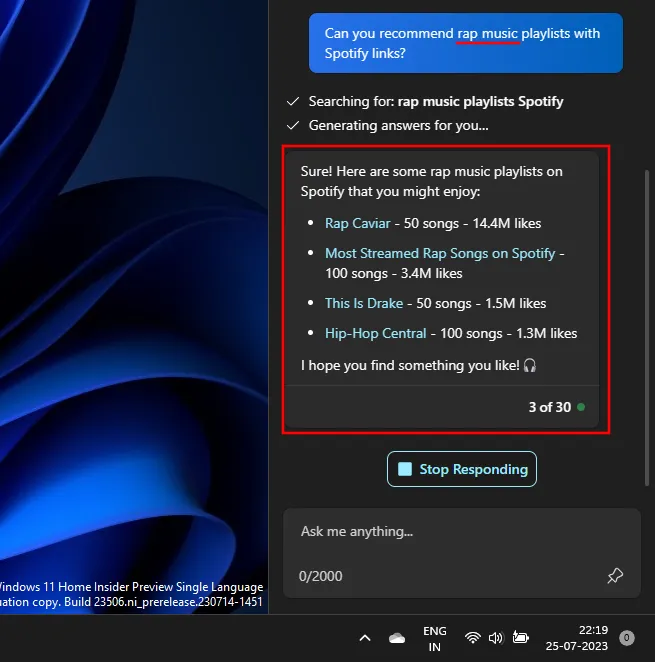
Do dekady
Jeśli szukasz muzyki z określonego złotego okresu, możesz także poprosić Copilot o polecanie list odtwarzania opartych na tej dekadzie. Dodaj dekadę (lata 80., 90., 00., 10. itd.) i poproś Copilot o polecenie kilku list odtwarzania Spotify.
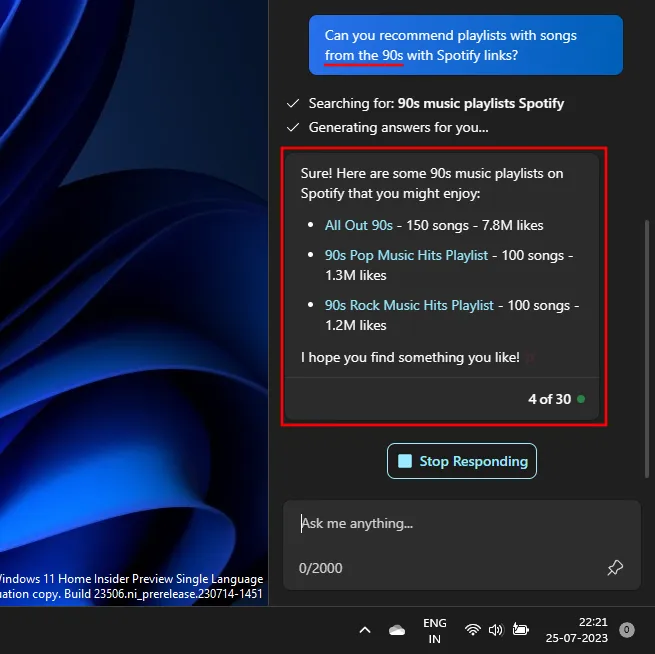
Tak jak poprzednio, jeśli chcesz uzyskać więcej rekomendacji list odtwarzania, po prostu poproś o podanie większej liczby rekomendacji.
Według nastroju
Możesz poprosić Copilota o polecanie playlist na podstawie określonego nastroju, takiego jak relaks, aktywność, smutek, radość itp. Aby to zrobić, wspomnij o nastroju, który chcesz wprowadzić w monicie.
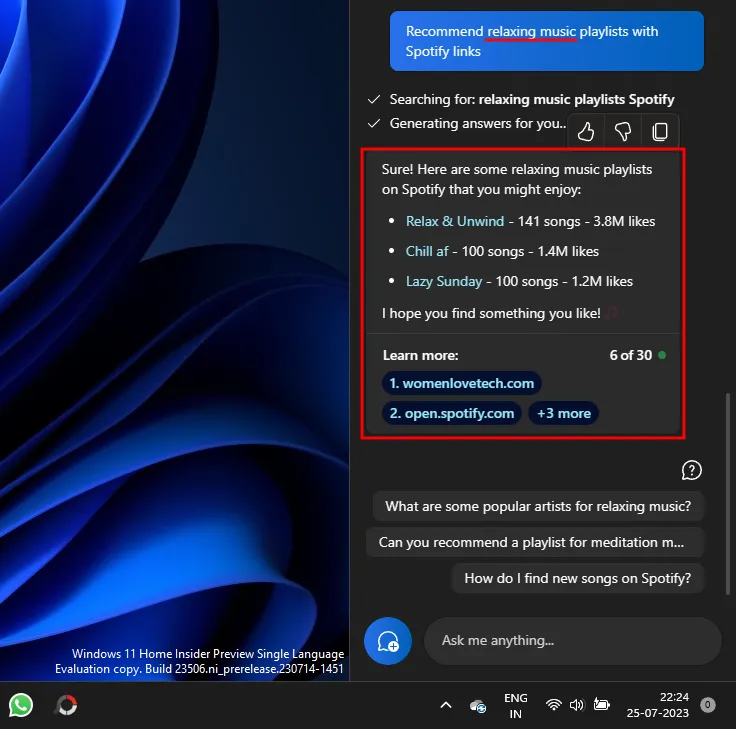
Możesz także łączyć różne kategorie podczas tworzenia zachęty i uzyskiwać dokładnie takie listy odtwarzania, jakie chcesz.

Według aktywności
Tworzenie list odtwarzania na podstawie aktywności to kolejny popularny sposób, w jaki ludzie konsumują muzykę. W zależności od aktywności, którą chcesz uzupełnić, Copilot może polecać dla niej playlisty Spotify. Na przykład, jeśli chcesz posłuchać muzyki podczas gotowania, możesz o to poprosić w następujący sposób:
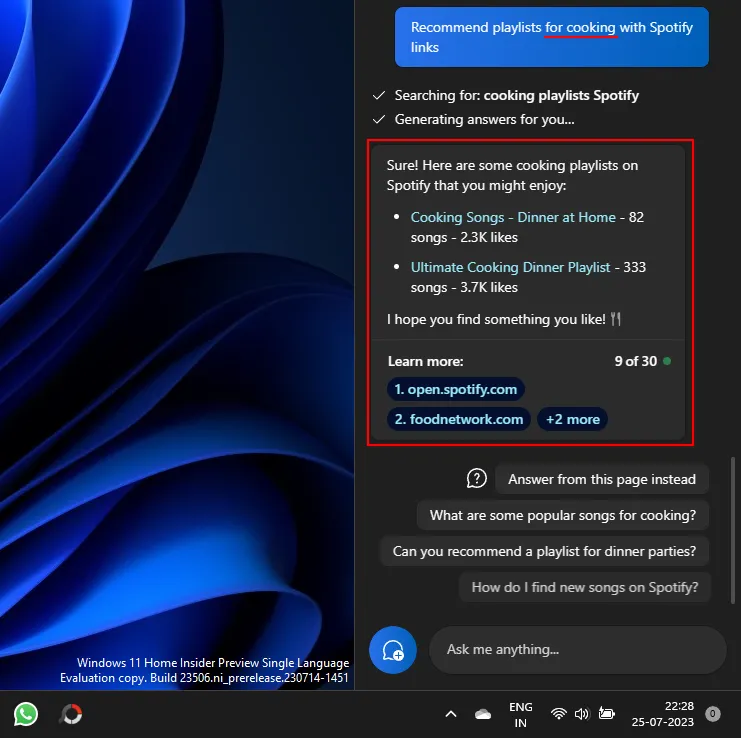
Lub pobierz listy odtwarzania do treningu.

Podobnie, po prostu wpisz aktywność, dla której chcesz rekomendować playlistę, a Copilot powinien zastosować się do niej.
Często zadawane pytania
Rzućmy okiem na kilka często zadawanych pytań dotyczących uzyskiwania przez Copilot systemu Windows 11 dostarczania rekomendacji list odtwarzania Spotify.
Dlaczego Windows 11 Copilot nie udostępnia linków do Spotify?
W niektórych przypadkach Copilot poda tylko informacje o tym, gdzie znaleźć listy odtwarzania Spotify. Aby uzyskać linki do nich, musisz określić, że chcesz listy odtwarzania Spotify z linkami.
Czy łącza Spotify Copilota otwierają się w aplikacji Spotify?
Na razie nie. Listy odtwarzania Spotify polecane przez Copilot otwierają się tylko na stronie Spotify w przeglądarce Edge.
Jak sprawić, by Copilot oferował więcej opcji list odtwarzania Spotify?
Aby uzyskać dodatkowe rekomendacje list odtwarzania Spotify, po prostu poproś Copilot o udostępnienie większej liczby opcji. To trafienie lub chybienie z Copilotem. W niektórych przypadkach może powtórzyć swoje rekomendacje dotyczące listy odtwarzania, a innym razem przedstawi nowe rekomendacje, które być może warto sprawdzić. Może to zależeć od rodzaju muzyki, której szukasz i od tego, czy takie listy odtwarzania istnieją.
Chociaż nie jest to idealny sposób na otrzymywanie rekomendacji list odtwarzania Spotify, Copilot robi wystarczająco dużo, aby zakwalifikować się jako użyteczna, szybka i bezpłatna alternatywa dla wtyczek ChatGPT. Być może będziesz musiał być precyzyjny w swoich podpowiedziach, ale jest to coś, co będzie łatwiejsze w przyszłości, gdy Drugi pilot będzie lepiej odbierał wskazówki kontekstowe.
Mamy nadzieję, że ten przewodnik pomógł Ci uzyskać rekomendacje list odtwarzania Spotify z Windows 11 Copilot. Do następnego razu!



Dodaj komentarz